如何使用word里面的邮件合并功能?
来源:网络收集 点击: 时间:2024-08-02【导读】:
在年会准备工作中,有一个重要步骤就是制作年会的邀请函,很多人都听过word里面有邮件合并功能,但具体怎么用,很少有人知道,本篇经验就为大家介绍一下word里面邮件合并的使用方法。工具/原料more永中 Office方法/步骤1/6分步阅读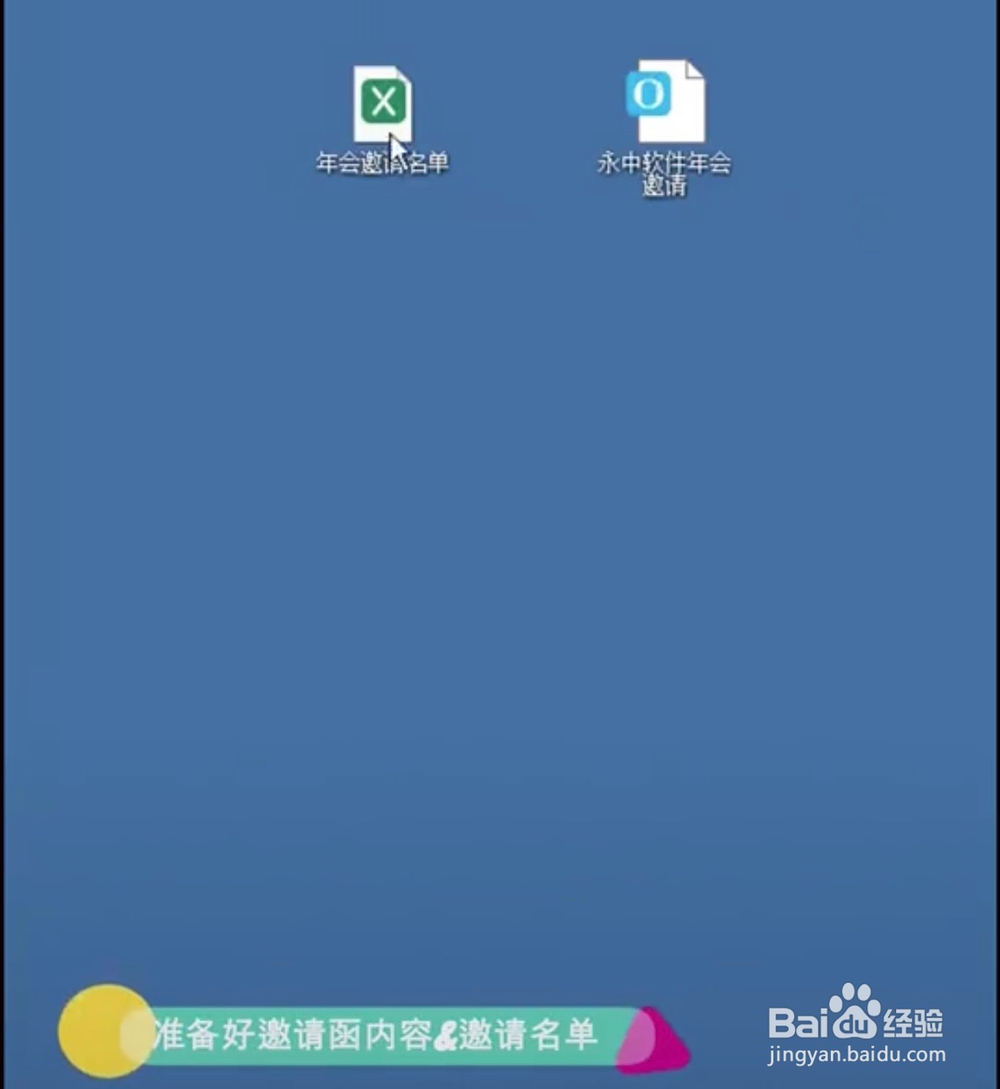 2/6
2/6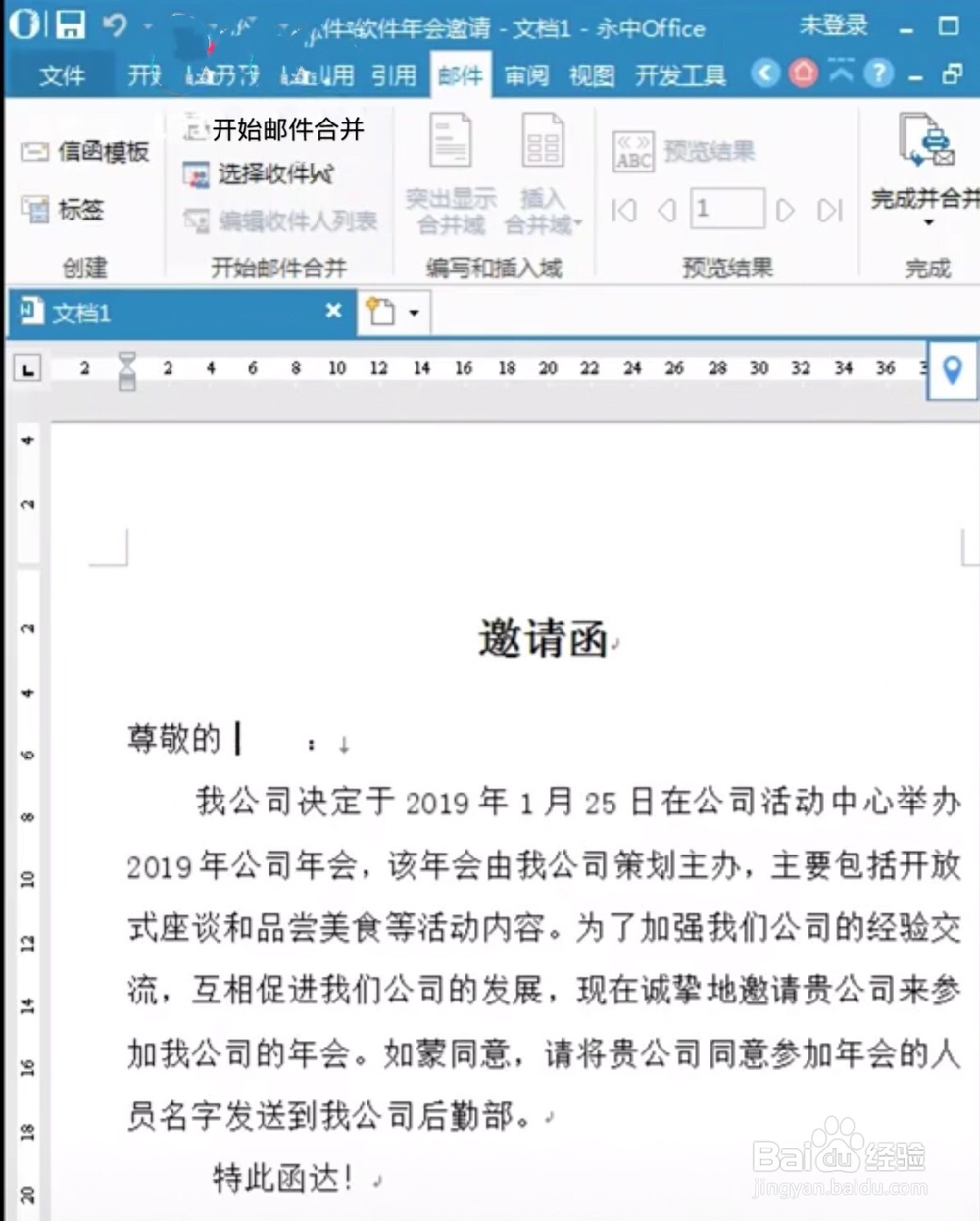 3/6
3/6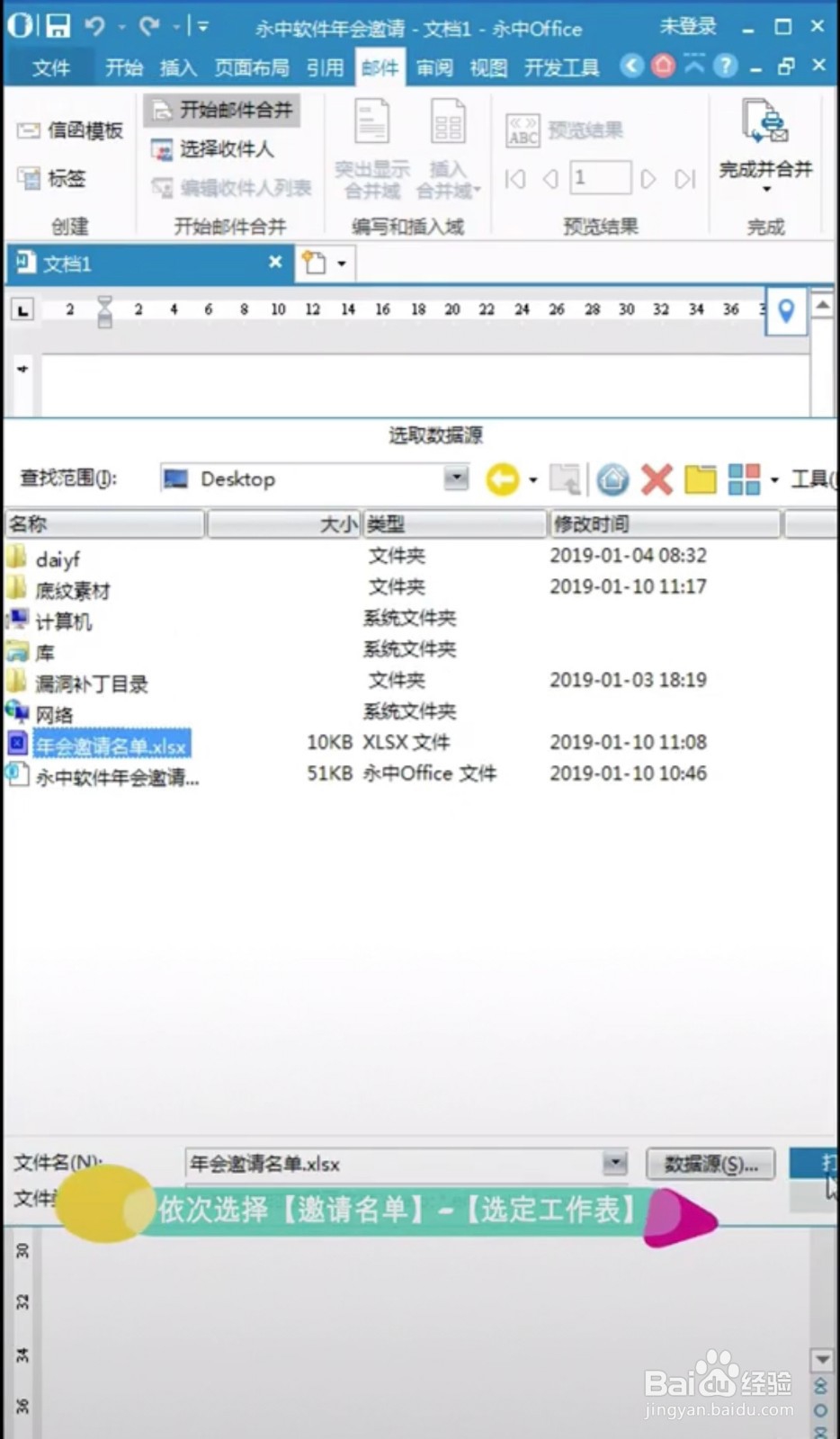
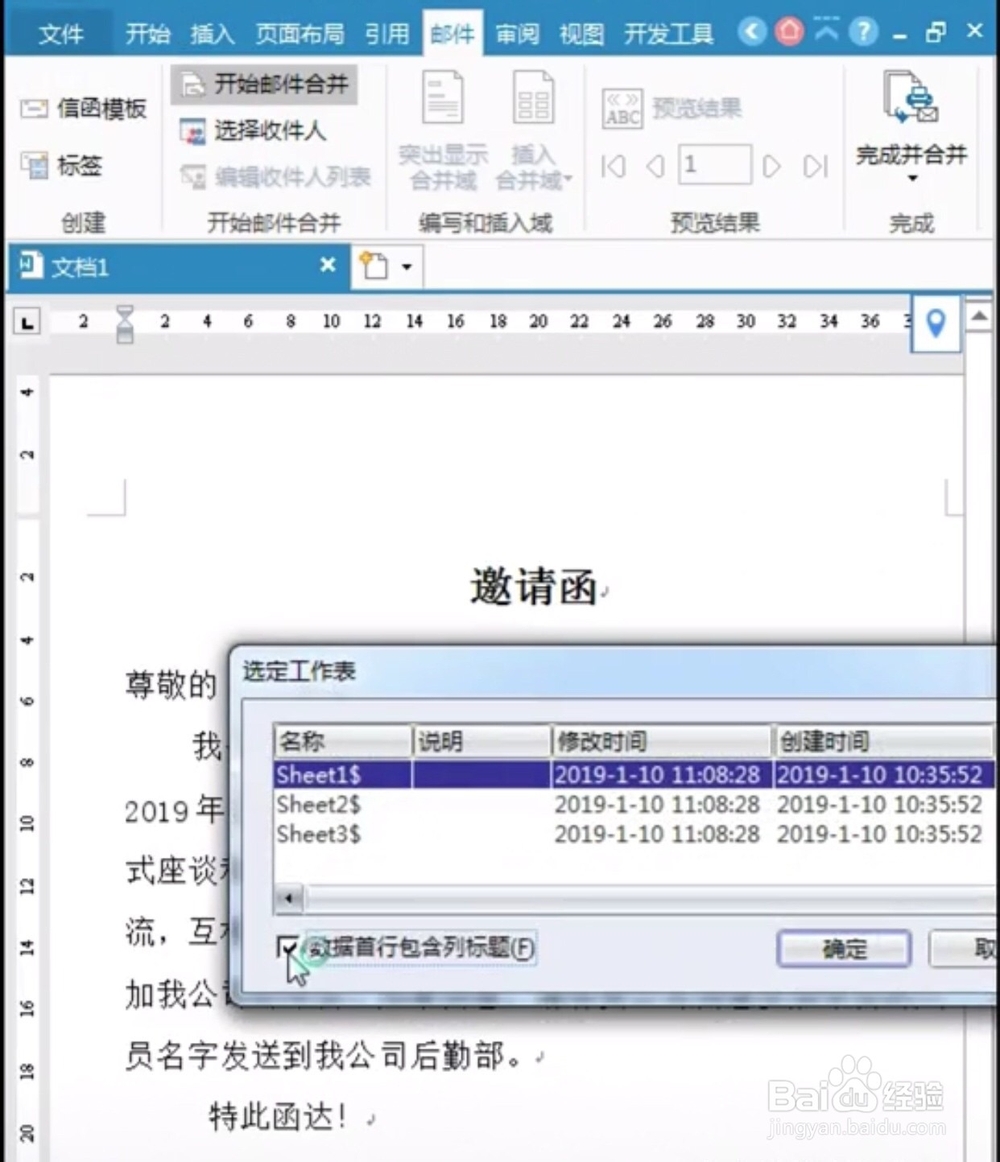 4/6
4/6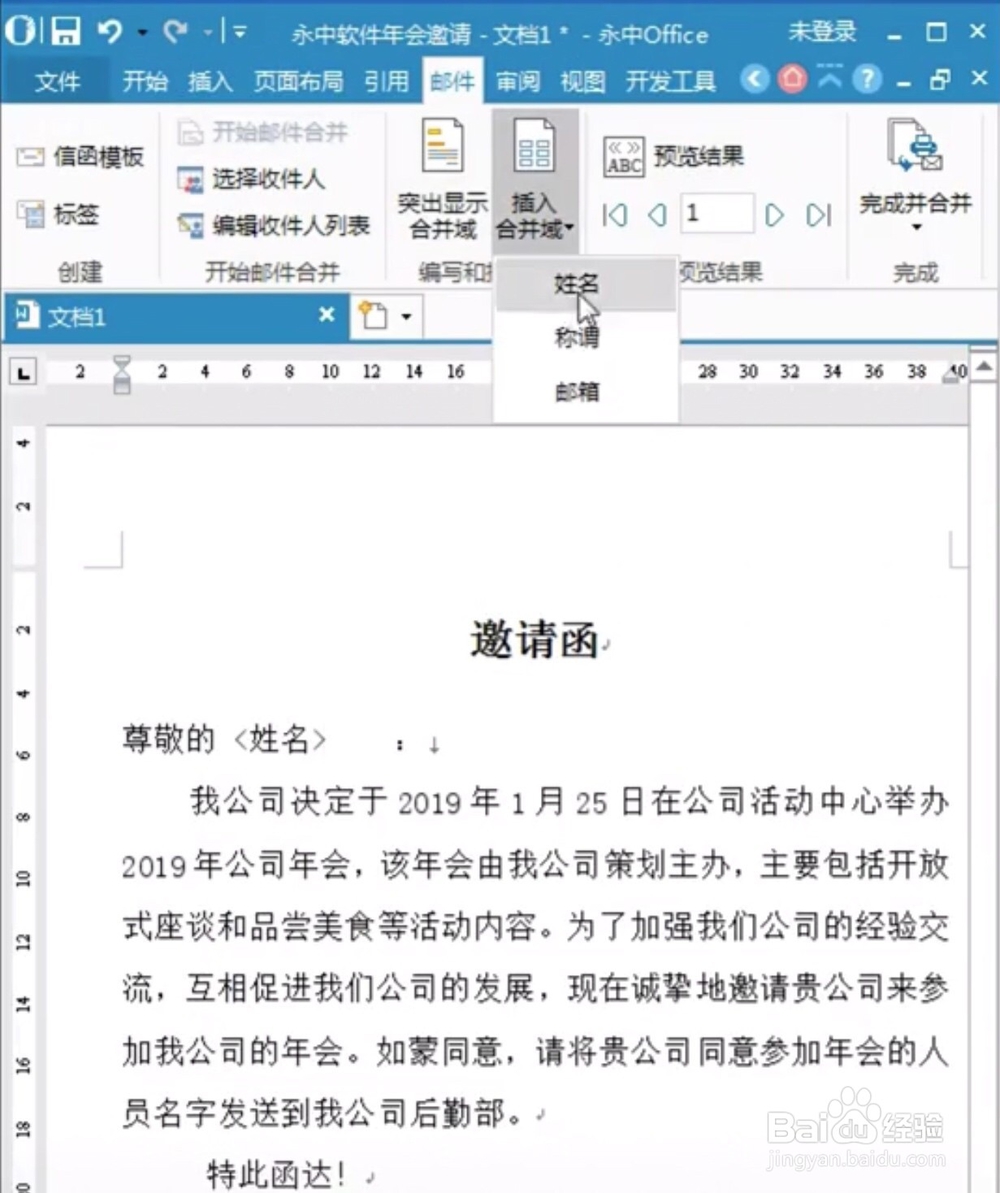 5/6
5/6 6/6
6/6 EXCELWORD邮件合并办公技巧职场
EXCELWORD邮件合并办公技巧职场
首先将年会要准备的邀请名单(excel表格)准备好,然后要将年会邀请的话术(word文件)准备好,如图所示:
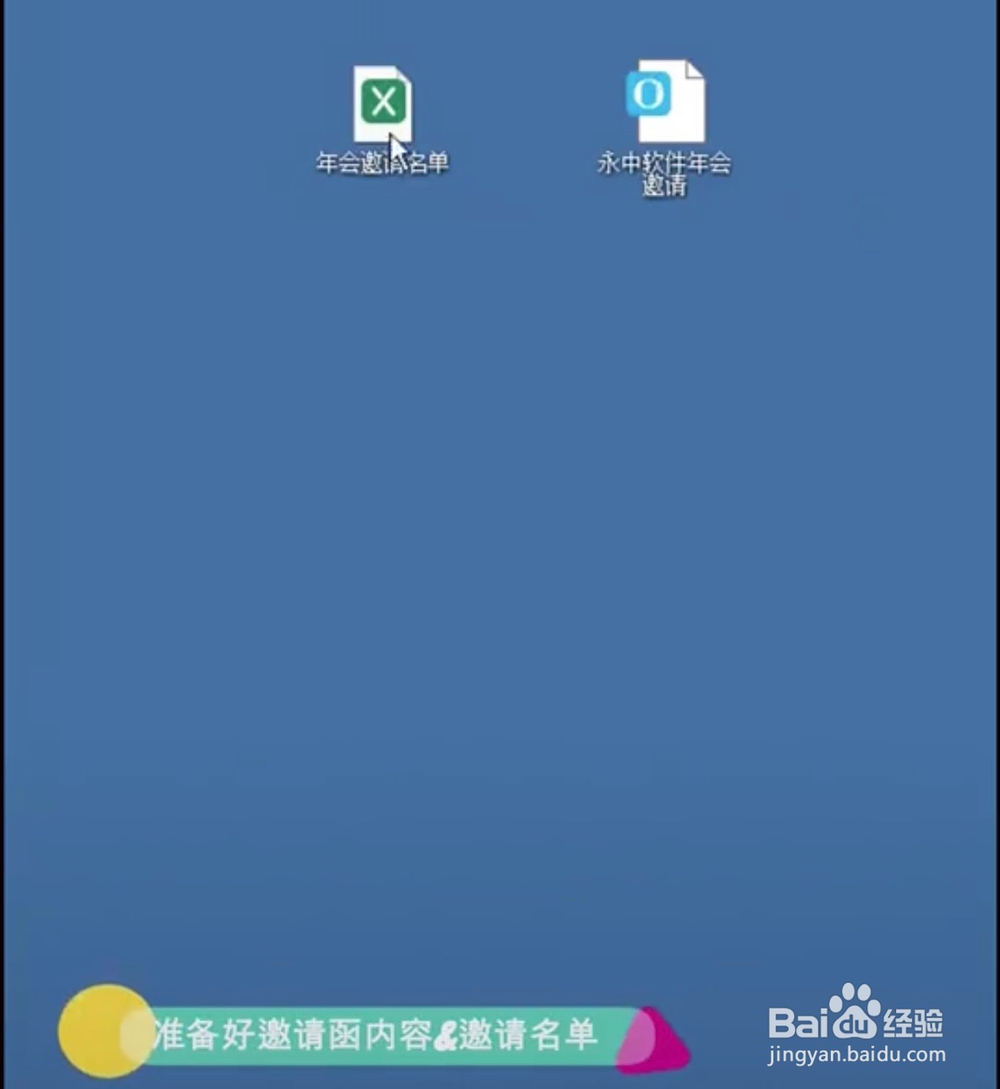 2/6
2/6将光标移至名单输入处,即“尊敬的”后面,选择菜单栏中的【邮件】,点击【开始邮件合并】,如图所示:
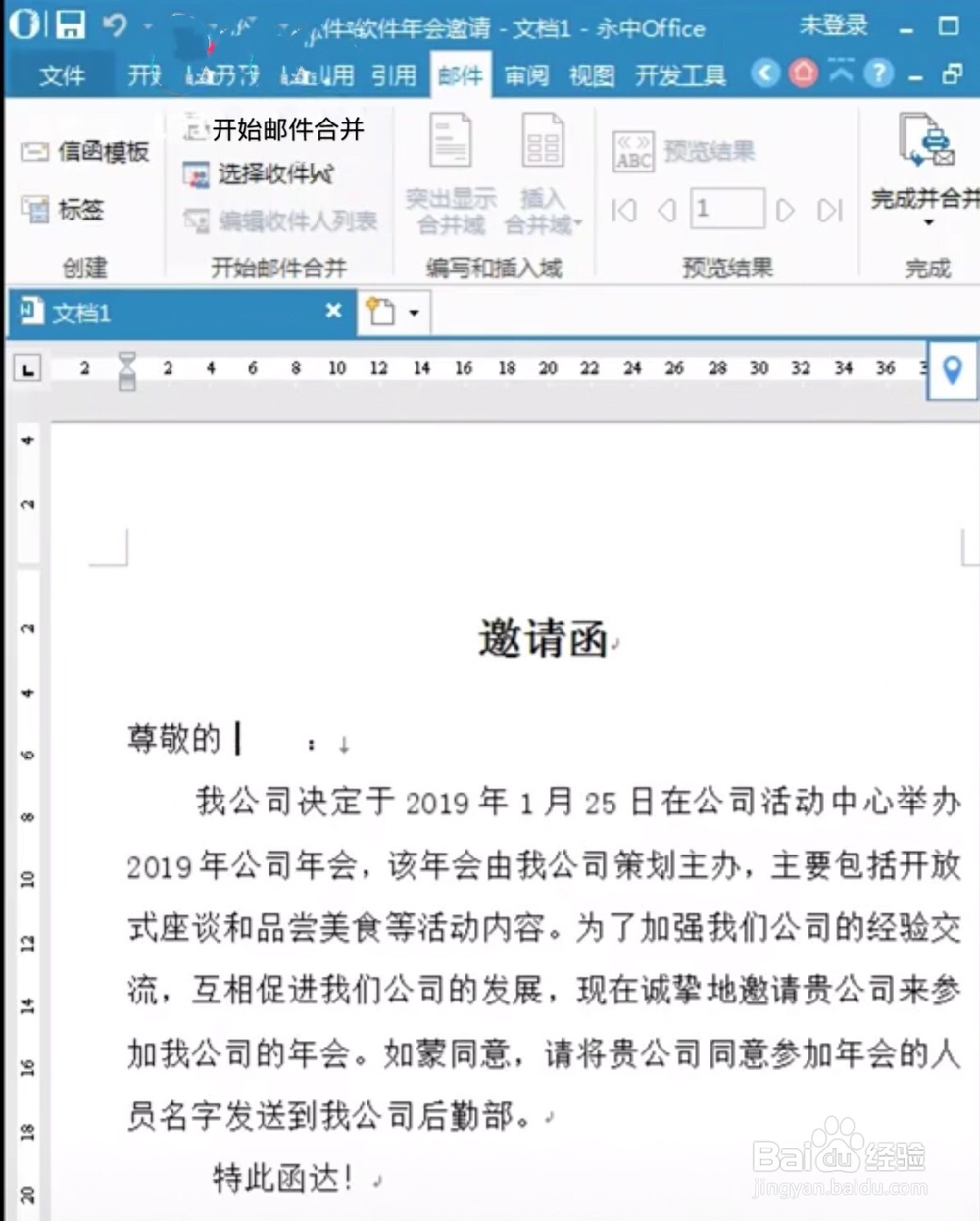 3/6
3/6跳出选取数据源对话框,选择“年会邀请名单”,点击“选定工作表”,勾选“数据首行包含列标题”,点击确定,如图所示:
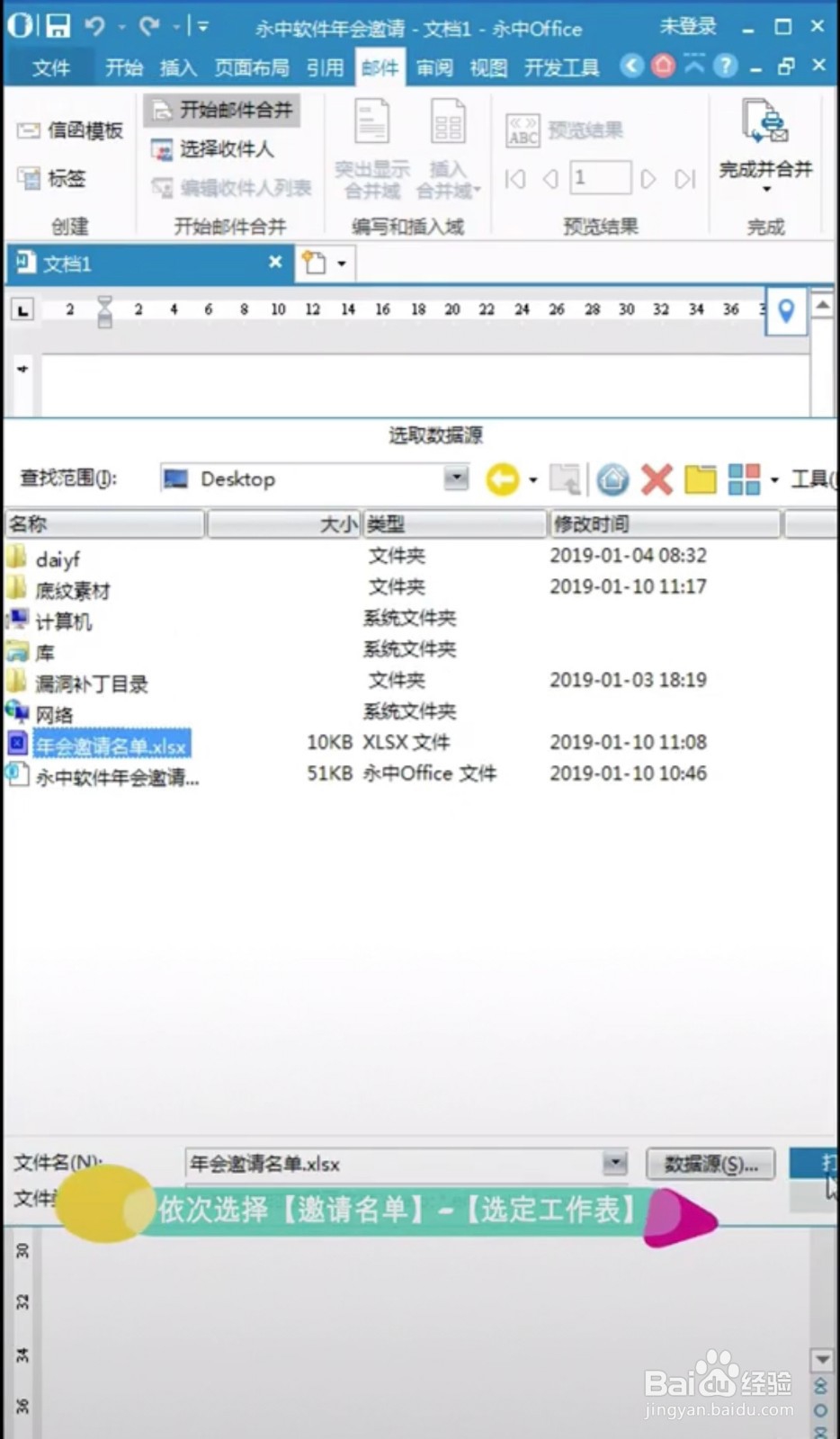
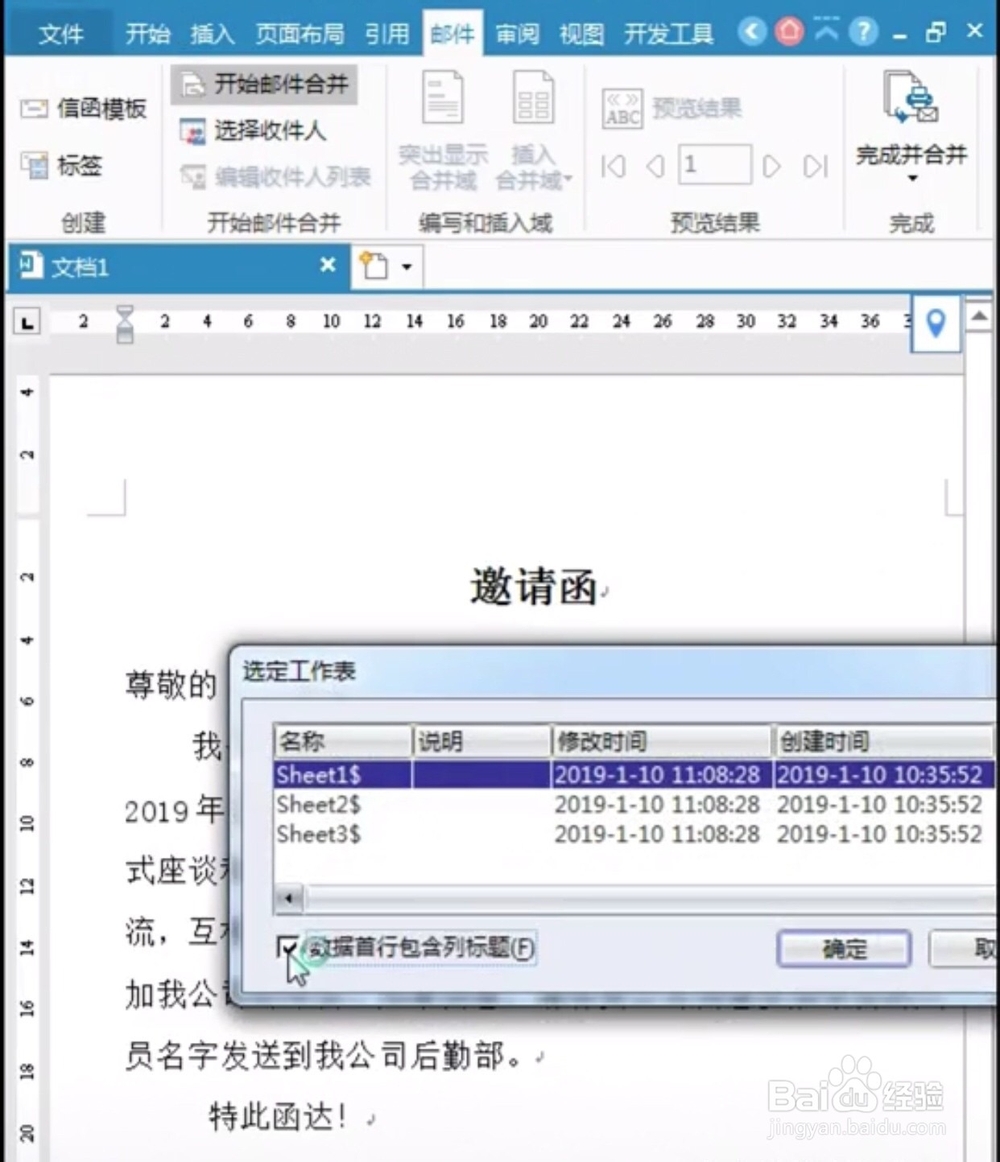 4/6
4/6选择菜单栏中的【邮件】,点击【插入合并域】,选择【姓名】【称谓】,具体操作如图所示:
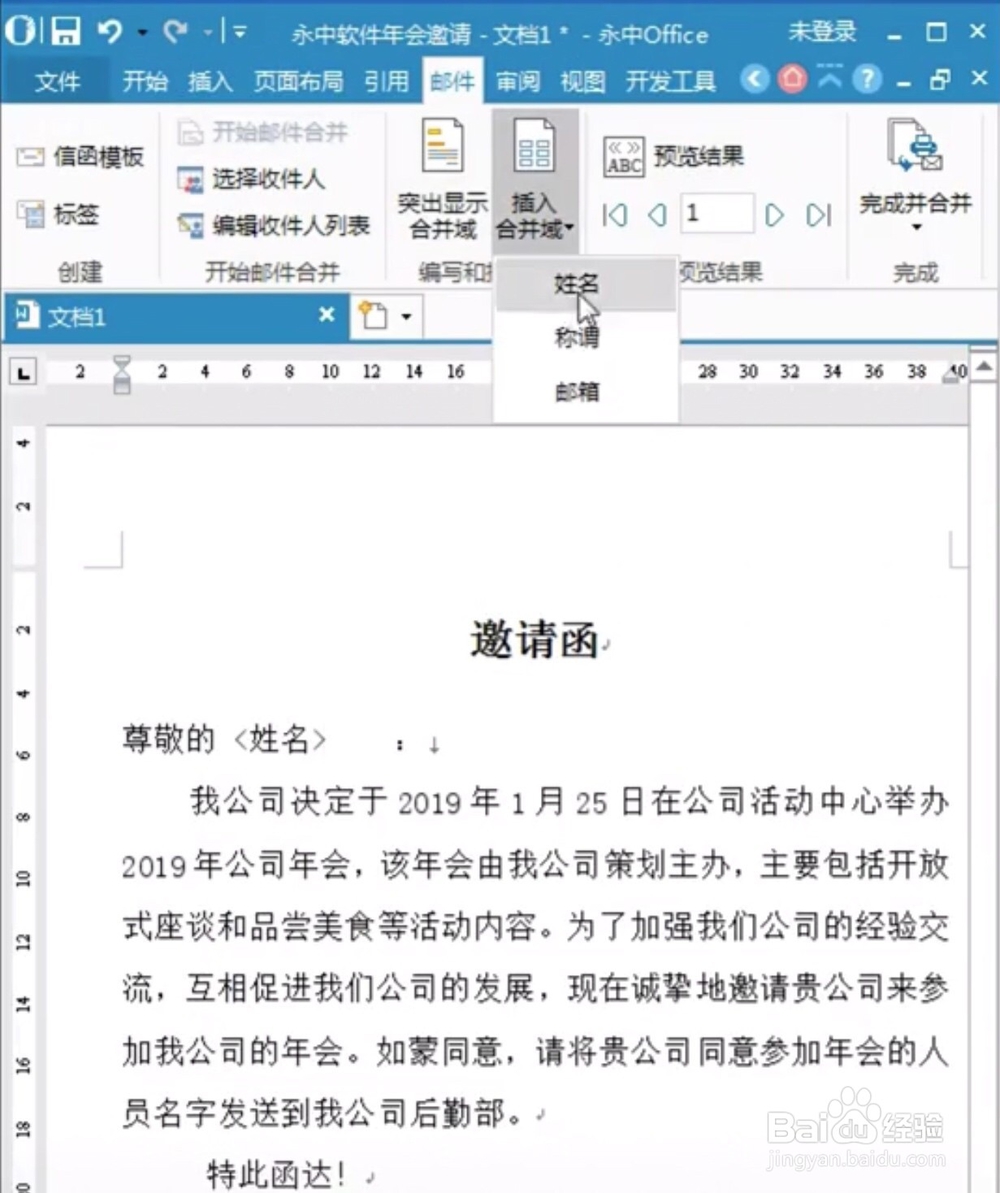 5/6
5/6看到“尊敬的”后面的显示效果,点击【邮件】,选择【完成并合并】下面的【编辑单个文档】,如图所示:
 6/6
6/6弹出一个“合并到新文档”的对话框,在:合并记录“下面选择【全部】,点击确定,即可实现,如图所示:
 EXCELWORD邮件合并办公技巧职场
EXCELWORD邮件合并办公技巧职场 版权声明:
1、本文系转载,版权归原作者所有,旨在传递信息,不代表看本站的观点和立场。
2、本站仅提供信息发布平台,不承担相关法律责任。
3、若侵犯您的版权或隐私,请联系本站管理员删除。
4、文章链接:http://www.1haoku.cn/art_1053814.html
上一篇:厨师应该怎么画?
下一篇:荒野行动空格名字怎么打
 订阅
订阅